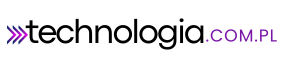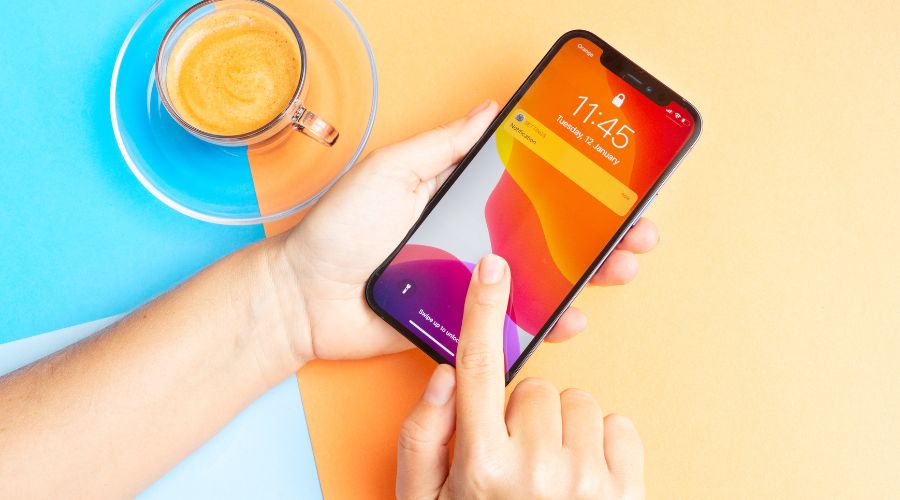Zakup nowego iPhone to zawsze ekscytujące doświadczenie, ale dla wielu osób wiąże się też z pytaniem, jak przenieść wszystkie dane ze starego urządzenia, aby nie stracić żadnych zdjęć, kontaktów czy wiadomości. Apple oferuje kilka niezawodnych i bezpiecznych metod transferu danych pomiędzy iPhone’ami. Każda z nich jest stosunkowo prosta i nie wymaga specjalistycznej wiedzy, a wybór konkretnego rozwiązania zależy od dostępnego czasu, połączenia internetowego oraz stanu baterii urządzeń. Poniżej znajdziesz szczegółowy opis najważniejszych sposobów, dzięki którym szybko i bezpiecznie przeniesiesz wszystkie informacje na nowy telefon.
Szybki start – najszybszy i najprostszy sposób
Najwygodniejszą metodą przenoszenia danych jest funkcja Szybki start (Quick Start), dostępna na wszystkich nowszych modelach iPhone. Aby z niej skorzystać, należy włączyć nowy telefon i umieścić go w pobliżu starego urządzenia. Na ekranie starszego iPhone’a pojawi się komunikat o możliwości skonfigurowania nowego urządzenia. Po potwierdzeniu, na nowym telefonie wyświetli się animacja, którą należy zeskanować aparatem starego urządzenia. Następnie trzeba wpisać kod zabezpieczający, po czym rozpocznie się proces konfiguracji i transferu danych. Ta metoda działa bezprzewodowo i przenosi praktycznie wszystko — aplikacje, ustawienia, zdjęcia, kontakty, wiadomości, historię połączeń, konta e-mail oraz dane zdrowotne. Szybki start jest idealny, gdy oba urządzenia są sprawne i znajdują się obok siebie, a ich baterie są wystarczająco naładowane.
Kopia zapasowa w iCloud
Drugim popularnym sposobem jest wykorzystanie kopii zapasowej przechowywanej w iCloud. Aby przygotować się do transferu, na starym iPhone należy przejść do Ustawienia → Imię i nazwisko użytkownika → iCloud → Kopia w iCloud i wybrać opcję Utwórz kopię zapasową teraz. Proces tworzenia kopii może potrwać kilka minut w zależności od ilości danych i prędkości internetu. Po jej zakończeniu wystarczy włączyć nowy iPhone, przejść przez początkową konfigurację i zalogować się do tego samego konta Apple ID. Podczas konfiguracji pojawi się opcja Odzyskaj z kopii w iCloud — po jej wybraniu wszystkie dane zostaną pobrane na nowe urządzenie. Ten sposób sprawdza się, gdy nie mamy obu telefonów jednocześnie lub gdy nie możemy użyć funkcji Szybki start, ale wymaga stabilnego połączenia Wi-Fi i wystarczającej ilości wolnego miejsca w chmurze.
Kopia zapasowa w Finder lub iTunes
Trzecim rozwiązaniem jest wykonanie kopii zapasowej na komputerze i odtworzenie jej na nowym telefonie. W przypadku komputerów Mac z systemem macOS używa się aplikacji Finder, natomiast na komputerach z Windows należy skorzystać z iTunes. Wystarczy podłączyć stary iPhone do komputera kablem Lightning, otworzyć odpowiedni program i wybrać opcję Utwórz kopię zapasową teraz. Dla większego bezpieczeństwa można zaznaczyć opcję szyfrowania kopii, aby zachować dane zdrowotne i hasła. Gdy kopia zostanie utworzona, należy podłączyć nowy telefon i wybrać przywrócenie z tej kopii. Taki sposób jest szczególnie przydatny, gdy mamy bardzo dużą ilość danych i szybki dostęp do komputera, ale niekoniecznie stabilne Wi-Fi.
Transfer przez kabel bezpośredni
Mniej znaną, ale bardzo skuteczną metodą jest bezpośrednie połączenie obu telefonów kablem Lightning do Lightning (lub Lightning do USB-C w zależności od modelu). Taki przewodowy transfer jest dostępny również w ramach funkcji Szybki start, ale znacznie przyspiesza przesyłanie dużych plików. Wystarczy połączyć urządzenia przewodem, postępować zgodnie z instrukcjami na ekranie i pozostawić je obok siebie do zakończenia procesu. Ten sposób minimalizuje ryzyko przerw w transferze i jest idealny, jeśli przenosimy wiele zdjęć w wysokiej rozdzielczości, pliki wideo lub aplikacje wymagające dużej ilości danych.
Ręczne przesyłanie wybranych danych
Niektóre osoby nie chcą przenosić wszystkiego i wolą zacząć korzystanie z nowego iPhone „od zera”, zachowując jedynie najważniejsze pliki. W takim przypadku można przesłać zdjęcia i filmy przez AirDrop, kontakty poprzez eksport do iCloud lub pliki dokumentów przy użyciu aplikacji Files. W wiadomościach e-mail można zsynchronizować konto pocztowe, a muzykę i książki pobrać ponownie z App Store czy Apple Music. Ten sposób wymaga więcej czasu i organizacji, ale daje pełną kontrolę nad tym, co znajdzie się na nowym telefonie.